berikut ini adalah vidio tutorial cara pembuatan animasi.
vidio ini saya unggah dari youtube.
dengan vidio di atas apakah para bloger sudah merasa puas atau belum..?
mohon kritik dan sarannya....
Cara Membuat Gambar Animasi Bola Memantul
Kali ini saya kembali akan membagikan sebuah tutorial sederhana yaitu membuat gambar animasi bola memantul dengan menggunakan Program Applikasi Macromedia Flash.
Kalau teman-teman kebetulan belum tau cara membuatnya, silahkan ikuti langkah-langkah dibawah.
2. Setelah muncul halaman baru, selanjutnya tekan tombol Ctrl+F3 pada keyboard anda.
Selanjutnya klik ukuran Default media kemudian pada halaman Document properties ganti ukuran menjadi 200 x 200 px (terserah anda). Klik Ctrl+F3 untuk kembali ke media.
3. Rename Layer 1 menjadi Alas, selanjutnya klik menu Rectangle Tool (R) kemudian buatlah gambar kotak persegi panjang pada media dengan menggerakkan mouse anda.
4. Tambahkan 1 Layer lagi, kemudian ganti nama menjadi Bola.
Klik menu Oval Toll (O), kemudian buatlah sebuah gambar lingkaran dengan posisi seperti gambar dibawah.
5. Selanjutnya klik dibawah angka Frame 20 Layer Bola, kemudian tekan tombol F6pada keyboard anda. Lakukan hal yang sama pada Layer Alas.
6. Selanjutnya klik dibawah angka Frame 10 pada Layer Bola, kemudian Klik Kanandan pilih Created Motion Tween, dan kemudian dilanjutkan dengan menekan tombol F6 pada keyboard anda.
7. Selanjutnya geser gambar bola keatas dengan menekan tombol SHIFT+tanda panah keatas hingga posisi gambar bola seperti pada gambar dibawah.
Tekan tombol Ctrl+ENTER pada keyboard anda untuk melihat hasilnya.
Untuk menyimpan gambar tersebut, klik menu File–>Export–>Export Movie. Pilih type Flash Movie (SWF) atau Animasi.GIF.
Anda juga bisa menentukan arah maupun variasi pantulan bola dengan menambahkan beberapa KeyFrame.
Selamat mencoba.
Artikel terkait :
7. Cara Membuat Gambar Berkedip atau Efek Blink Dengan Macromedia Flash
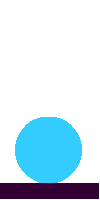
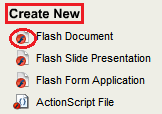
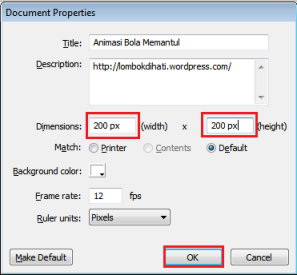
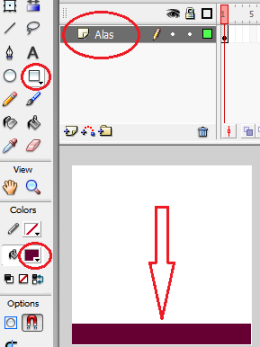
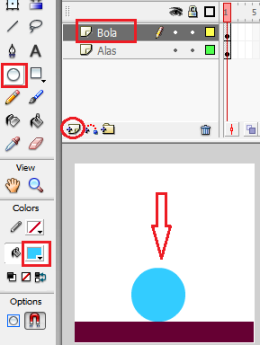
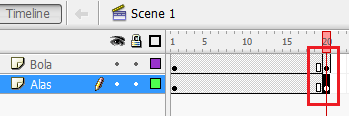
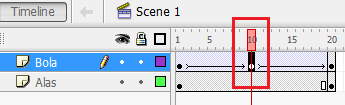
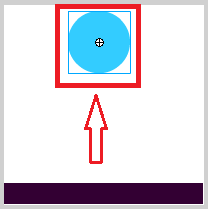
Tidak ada komentar:
Posting Komentar